慧管章
43.31MB · 2025-11-25
在文本编辑的世界里,ultraedit是一款备受青睐的工具。而启用输入时自动拼写功能,能让你的文本编辑更加高效和准确。下面就来详细说说ultraedit怎么设置启用输入时自动拼写。
首先,打开ultraedit软件。进入软件界面后,找到菜单栏中的“高级”选项。
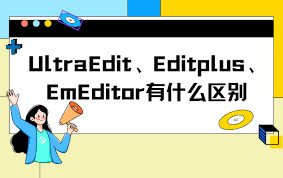
点击“高级”后,会弹出一个下拉菜单,在其中找到“配置”选项。这一步是进入ultraedit配置页面的关键,在这里你可以对软件的各种功能进行细致调整。
进入配置页面后,在左侧的列表中找到“拼写检查”选项。点击它,右侧会显示出与拼写检查相关的设置内容。
在拼写检查设置区域,找到“输入时检查拼写”这一选项。将其前面的勾选框选中,这样就开启了输入时自动拼写检查功能啦。

为了让拼写检查更加符合你的需求,你还可以进一步设置。比如,你可以选择不同的语言词典,ultraedit支持多种语言,根据你常用的语言来选择合适的词典,能让拼写检查更精准。
另外,你还能设置一些个性化的拼写检查选项,像是忽略特定的单词、添加自定义词典等。如果你经常输入一些特定领域的专业词汇,而这些词汇可能不在默认词典中,就可以通过添加自定义词典来让拼写检查更智能。
启用输入时自动拼写功能后,当你在ultraedit中输入文本时,一旦出现拼写错误,软件会及时给出提示。红色波浪线会出现在错误单词下方,你只需将鼠标悬停在上面,就能看到正确的拼写建议。
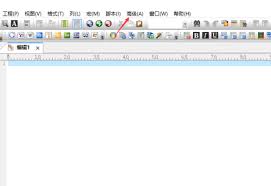
这样,在你撰写文章、编辑文档或者处理其他文本工作时,再也不用担心拼写错误啦。ultraedit的自动拼写功能就像一个贴心的小助手,时刻为你的文本质量把关,让你的工作更加顺畅高效。赶紧按照上述步骤设置起来,享受更优质的文本编辑体验吧!